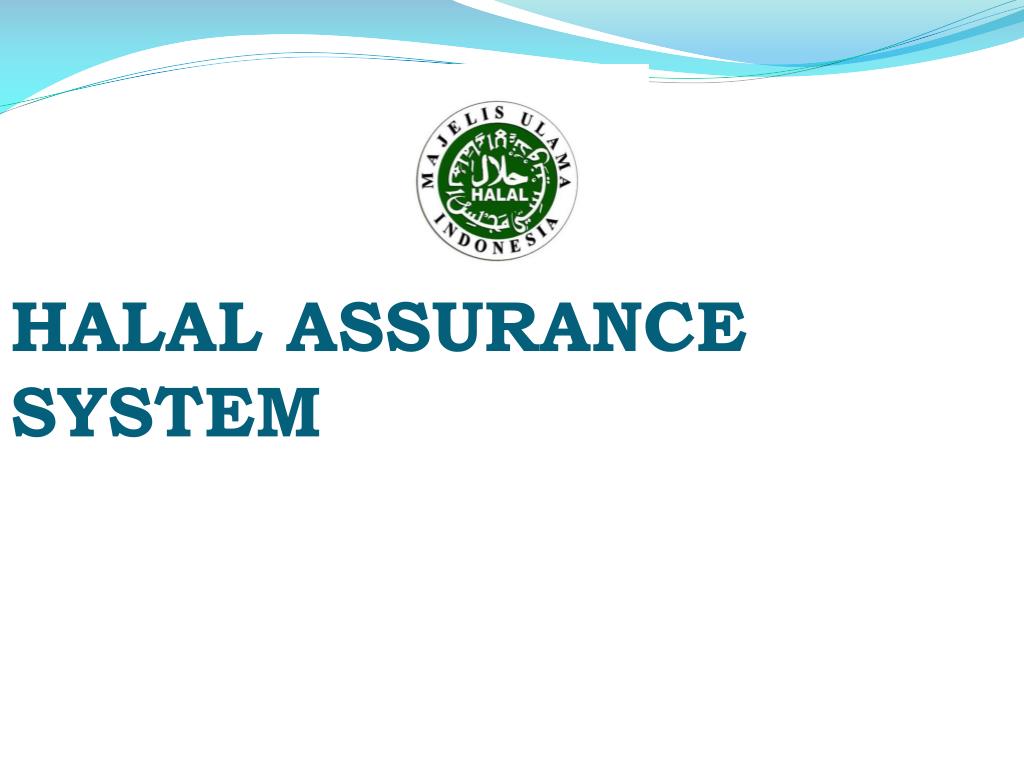Alasan Menyembunyikan Aplikasi
Menyembunyikan aplikasi di HP Samsung adalah fitur yang memungkinkan pengguna untuk menjaga privasi atau merapikan tampilan layar utama mereka. Berikut beberapa alasan umum mengapa orang memilih untuk menyembunyikan aplikasi:
Aplikasi Pribadi
Beberapa aplikasi, seperti aplikasi perbankan atau kesehatan, mungkin berisi informasi sensitif yang tidak ingin dibagikan dengan orang lain. Menyembunyikan aplikasi ini dapat membantu melindungi privasi dan keamanan.
Mengatur Tampilan
Layar utama yang berantakan dapat mengganggu dan menyulitkan menemukan aplikasi yang diinginkan. Menyembunyikan aplikasi yang jarang digunakan atau tidak penting dapat membuat tampilan layar utama lebih rapi dan mudah dinavigasi.
Mengontrol Akses
Menyembunyikan aplikasi tertentu dapat membatasi akses anak-anak atau orang lain yang menggunakan perangkat. Ini dapat membantu mencegah penggunaan aplikasi yang tidak pantas atau berbahaya.
Metode Menyembunyikan Aplikasi
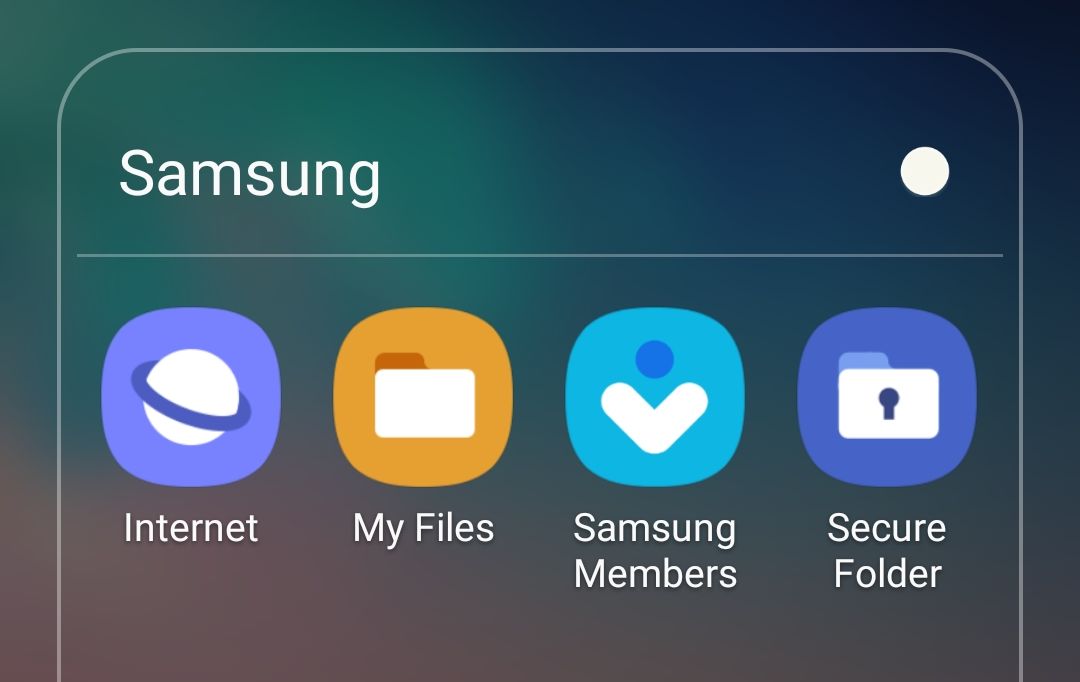
Menyembunyikan aplikasi di HP Samsung dapat dilakukan dengan beberapa metode. Metode ini berguna untuk melindungi privasi, mengosongkan layar beranda, atau mencegah akses tidak sah ke aplikasi tertentu.
Sembunyikan Menggunakan Pengaturan
- Buka “Pengaturan” di HP Samsung.
- Pilih “Layar Beranda”.
- Ketuk “Sembunyikan Aplikasi”.
- Pilih aplikasi yang ingin disembunyikan dan ketuk “Terapkan”.
Kelebihan: Sederhana dan mudah digunakan. Tidak memerlukan aplikasi tambahan.
Kekurangan: Aplikasi yang disembunyikan masih dapat diakses melalui menu aplikasi.
Sembunyikan Menggunakan Folder Aman
- Buka “Pengaturan” di HP Samsung.
- Pilih “Biometrik dan Keamanan”.
- Ketuk “Folder Aman”.
- Ikuti petunjuk untuk mengatur Folder Aman.
- Pindahkan aplikasi yang ingin disembunyikan ke Folder Aman.
Kelebihan: Aplikasi yang disembunyikan sepenuhnya terisolasi dan dilindungi oleh kata sandi atau biometrik.
Kekurangan: Membutuhkan pengaturan awal yang rumit. Aplikasi yang disembunyikan hanya dapat diakses dari dalam Folder Aman.
Sembunyikan Menggunakan Aplikasi Pihak Ketiga
- Unduh dan instal aplikasi penyembunyi aplikasi dari Google Play Store.
- Buka aplikasi dan ikuti petunjuk untuk menyembunyikan aplikasi.
Kelebihan: Memberikan lebih banyak fitur dan opsi penyesuaian.
Kekurangan: Membutuhkan instalasi aplikasi tambahan. Beberapa aplikasi mungkin tidak berfungsi dengan benar dengan aplikasi penyembunyi.
Tips Menyembunyikan Aplikasi dengan Aman
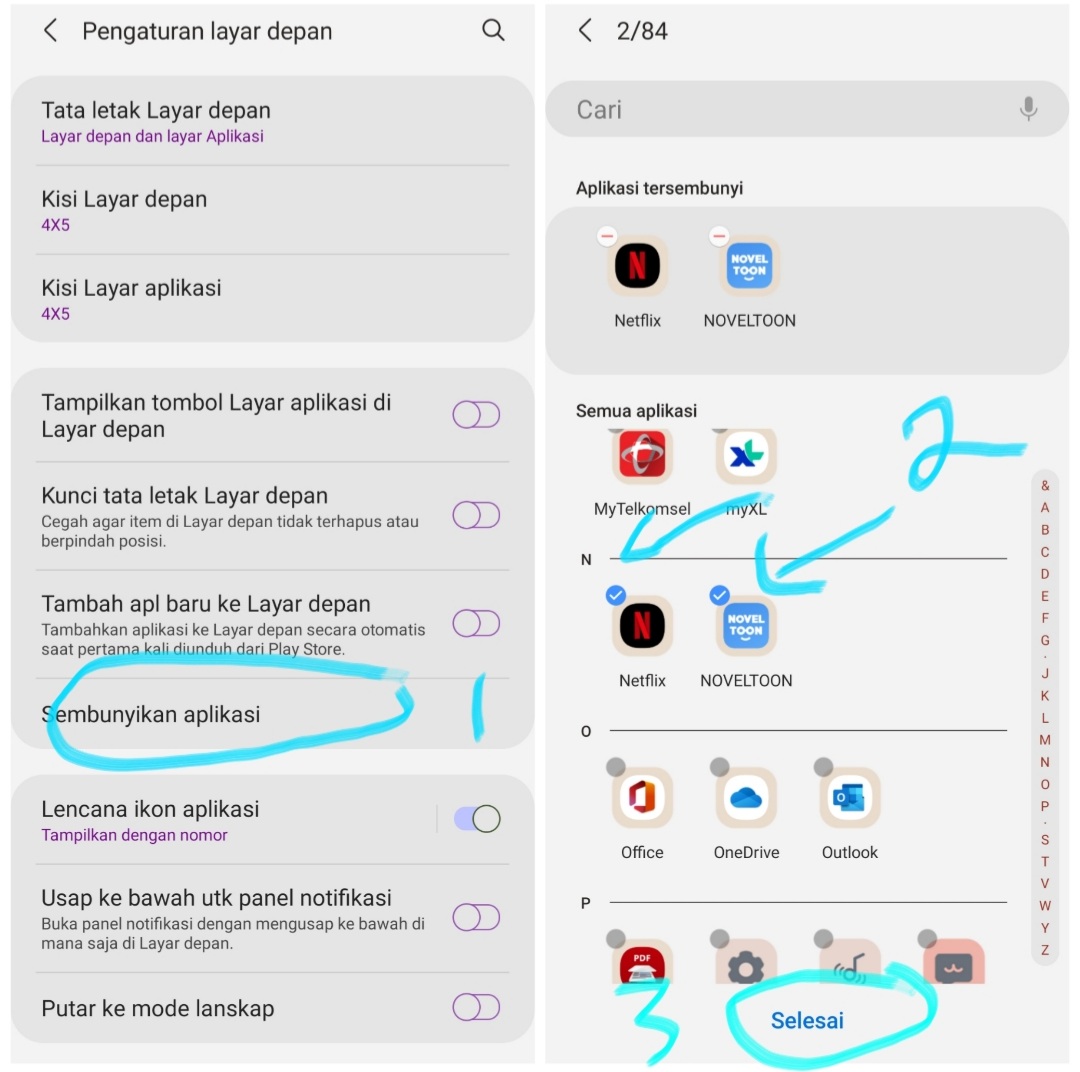
Menyembunyikan aplikasi dapat menjadi cara yang efektif untuk melindungi privasi dan menjaga keamanan data sensitif. Namun, penting untuk melakukannya dengan cara yang aman dan efektif untuk menghindari deteksi dan risiko yang tidak diinginkan.
Mitigasi Risiko
Sebelum menyembunyikan aplikasi, penting untuk mempertimbangkan potensi risiko dan mengambil langkah-langkah untuk memitigasinya. Risiko potensial meliputi:
- Aplikasi pihak ketiga yang berbahaya dapat mengakses aplikasi yang disembunyikan dan mencuri data.
- Pembaruan sistem atau aplikasi dapat mengembalikan aplikasi yang disembunyikan menjadi terlihat.
- Metode penyembunyian tertentu dapat menimbulkan kecurigaan dan menarik perhatian yang tidak diinginkan.
Aplikasi yang Digunakan untuk Menyembunyikan Aplikasi
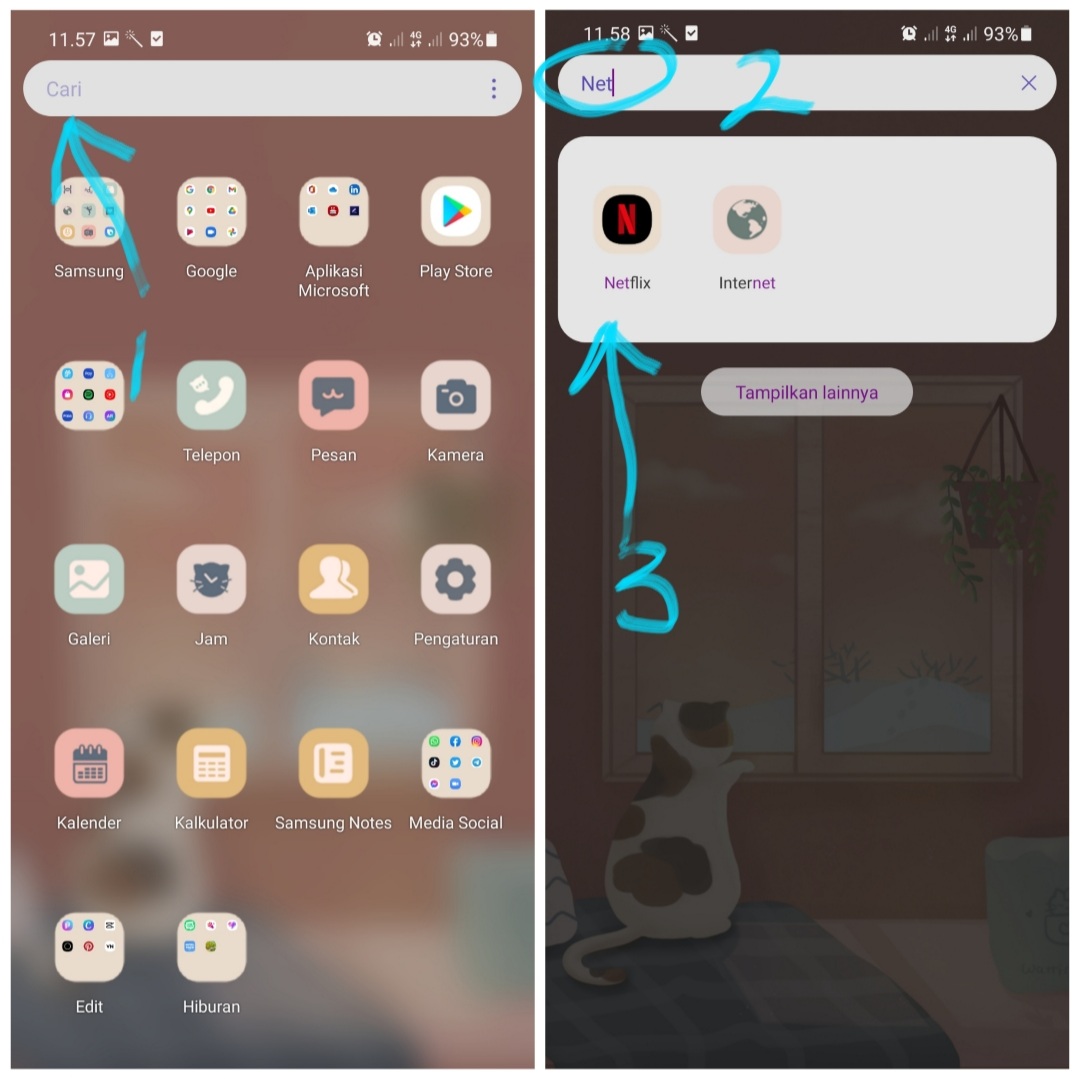
Berbagai aplikasi tersedia untuk menyembunyikan aplikasi di HP Samsung, masing-masing dengan fitur dan kelebihan yang unik. Berikut perbandingan beberapa aplikasi populer:
Tabel Perbandingan Aplikasi
| Aplikasi | Fitur Utama | Kelebihan | Kekurangan |
|---|---|---|---|
| App Hider | – Menyembunyikan aplikasi dari layar beranda dan menu aplikasi – Mengunci aplikasi tersembunyi dengan kata sandi – Membuat ruang pribadi untuk aplikasi tersembunyi |
– Mudah digunakan – Gratis – Fitur lengkap |
– Membutuhkan root pada beberapa perangkat |
| Hide Apps | – Menyembunyikan aplikasi dari layar beranda, menu aplikasi, dan daftar aplikasi baru – Mengunci aplikasi tersembunyi dengan pola atau PIN – Ikon aplikasi penyamaran |
– Ringan dan cepat – Gratis – Antarmuka yang ramah pengguna |
– Tidak menyembunyikan aplikasi dari pencarian Google |
| Nova Launcher | – Peluncur pihak ketiga dengan fitur menyembunyikan aplikasi – Menyembunyikan aplikasi dari layar beranda dan laci aplikasi – Dukungan gerakan untuk mengakses aplikasi tersembunyi |
– Banyak fitur penyesuaian – Gratis – Mudah digunakan |
– Membutuhkan Nova Launcher untuk berfungsi |
Pengaruh Menyembunyikan Aplikasi pada Perangkat
Menyembunyikan aplikasi dapat memengaruhi kinerja dan stabilitas perangkat Anda. Berikut adalah beberapa potensi dampak dan cara meminimalkan dampak negatifnya:
Pengaruh pada Kinerja
- Konsumsi Memori yang Lebih Tinggi: Aplikasi yang disembunyikan tetap berjalan di latar belakang, menggunakan memori dan sumber daya sistem.
- Pengurasan Baterai: Aplikasi yang disembunyikan terus mengakses proses dan layanan sistem, yang dapat menguras baterai.
- Penurunan Kecepatan: Beberapa aplikasi yang disembunyikan dapat memperlambat kinerja keseluruhan perangkat karena mereka terus menggunakan sumber daya.
Cara Meminimalkan Dampak Negatif
- Batasi Jumlah Aplikasi yang Disembunyikan: Hanya sembunyikan aplikasi yang benar-benar perlu disembunyikan.
- Nonaktifkan Pembaruan Latar Belakang: Untuk aplikasi yang disembunyikan, nonaktifkan pembaruan latar belakang untuk menghemat baterai dan sumber daya.
- Hapus Aplikasi yang Tidak Diperlukan: Jika aplikasi tidak lagi diperlukan, hapus instalannya daripada menyembunyikannya.
- Gunakan Fitur Optimasi Sistem: Sebagian besar perangkat Samsung memiliki fitur pengoptimalan sistem yang dapat membantu mengelola aplikasi yang berjalan di latar belakang dan mengosongkan memori.
Cara Mengungkap Aplikasi Tersembunyi
Aplikasi tersembunyi di HP Samsung dapat ditemukan menggunakan beberapa teknik. Masing-masing teknik memiliki kegunaan berbeda, tergantung pada situasi dan preferensi pengguna.
Melalui Pengaturan Aplikasi
- Buka Pengaturan di HP Samsung.
- Gulir ke bawah dan ketuk “Aplikasi”.
- Pilih “Aplikasi tersembunyi”.
- Daftar aplikasi tersembunyi akan ditampilkan. Aktifkan sakelar di samping aplikasi yang ingin ditampilkan.
Melalui Launcher
- Tekan dan tahan layar beranda.
- Ketuk “Pengaturan Layar Beranda”.
- Pilih “Sembunyikan Aplikasi”.
- Pilih aplikasi yang ingin ditampilkan.
Melalui File Manager
- Buka File Manager di HP Samsung.
- Navigasi ke direktori “Android/data”.
- Temukan folder aplikasi yang ingin ditampilkan.
- Ganti nama folder dengan menghapus “.nomedia” dari akhir nama.